Създаване и управление на шаблони за Word 2019

Научете как да създавате и управлявате шаблони за Word 2019 с нашето ръководство. Оптимизирайте документите си с персонализирани стилове.
В Excel 2013 можете да вмъквате и изтривате отделни клетки или дори диапазони, които не съответстват точно на цели редове или колони. Когато го направите, околните клетки се изместват. В случай на вмъкване, клетките се преместват надолу или вдясно от областта, където се вмъкват новите клетки. В случай на изтриване клетките се придвижват нагоре или наляво, за да запълнят празното пространство.
Изтриването на клетка е различно от изчистването на съдържанието на клетка и това става очевидно, когато започнете да работите с отделни клетки и диапазони. Когато изчистите съдържанието, самата клетка остава. Когато изтриете самата клетка, съседните клетки се изместват.
Когато премества клетките, Excel е достатъчно умен, че се опитва да отгатне в коя посока искате да се движи съществуващото съдържание, когато вмъквате или изтривате клетки. Ако имате съдържание непосредствено вдясно от изтрита клетка, например, Excel го измества наляво. Ако имате съдържание непосредствено под изтритата клетка, Excel го измества нагоре. Все пак можете да отмените това, ако е необходимо.
В следващото упражнение вмъквате и изтривате клетки.
Във файла за ипотека на урок 5 от предходното упражнение изберете A1:A6 и след това изберете Начало→Изтриване.
Excel предполага, че искате да преместите съществуващото съдържание вляво и го прави.
Щракнете върху клетка A1 и изберете Начало→ Вмъкване.
Excel предполага, че искате да преместите съществуващото съдържание надолу, което е неправилно. Съдържанието в колона B е изключено с един ред, както е показано на тази фигура.
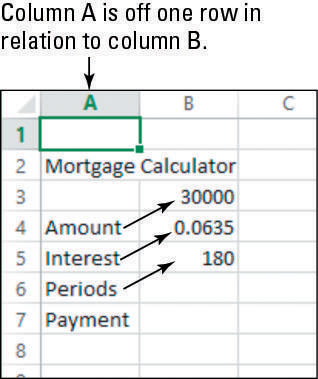
Натиснете Ctrl+Z, за да отмените вмъкването; след това от раздела Начало щракнете върху стрелката надолу вдясно от бутона Вмъкване и изберете Вмъкване на клетки.
Отваря се диалоговият прозорец Вмъкване, както е показано.
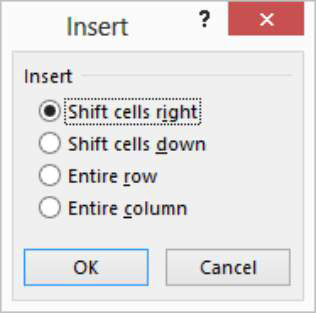
Изберете Преместване на клетки надясно и след това щракнете върху OK.
Вмъква се нова клетка A1 и предишното съдържание на A1 се премества в B1.
Запазете промените в работната книга.
Научете как да създавате и управлявате шаблони за Word 2019 с нашето ръководство. Оптимизирайте документите си с персонализирани стилове.
Научете как да настроите отстъп на абзаци в Word 2016, за да подобрите визуалната комуникация на вашите документи.
Как да блокирам Microsoft Word да отваря файлове в режим само за четене в Windows Microsoft Word отваря файлове в режим само за четене, което прави невъзможно редактирането им? Не се притеснявайте, методите са по-долу
Как да коригирате грешки при отпечатването на неправилни документи на Microsoft Word Грешките при отпечатването на документи на Word с променени шрифтове, разхвърляни абзаци, липсващ текст или изгубено съдържание са доста чести. Въпреки това недейте
Ако сте използвали писалката или маркера, за да рисувате върху слайдовете на PowerPoint по време на презентация, можете да запазите чертежите за следващата презентация или да ги изтриете, така че следващия път, когато го покажете, да започнете с чисти слайдове на PowerPoint. Следвайте тези инструкции, за да изтриете чертежи с писалка и маркери: Изтриване на линии една в […]
Библиотеката със стилове съдържа CSS файлове, файлове с разширяем език на стиловия език (XSL) и изображения, използвани от предварително дефинирани главни страници, оформления на страници и контроли в SharePoint 2010. За да намерите CSS файлове в библиотеката със стилове на сайт за публикуване: Изберете Действия на сайта→Преглед Цялото съдържание на сайта. Появява се съдържанието на сайта. Библиотеката Style се намира в […]
Не затрупвайте аудиторията си с огромни числа. В Microsoft Excel можете да подобрите четливостта на вашите табла за управление и отчети, като форматирате числата си така, че да се показват в хиляди или милиони.
Научете как да използвате инструменти за социални мрежи на SharePoint, които позволяват на индивиди и групи да общуват, да си сътрудничат, споделят и да се свързват.
Юлианските дати често се използват в производствени среди като времеви печат и бърза справка за партиден номер. Този тип кодиране на дата позволява на търговците на дребно, потребителите и обслужващите агенти да идентифицират кога е произведен продуктът и по този начин възрастта на продукта. Юлианските дати се използват и в програмирането, военните и астрономията. Различно […]
Можете да създадете уеб приложение в Access 2016. И така, какво всъщност е уеб приложение? Е, уеб означава, че е онлайн, а приложението е просто съкращение от „приложение“. Персонализирано уеб приложение е онлайн приложение за база данни, достъпно от облака с помощта на браузър. Вие създавате и поддържате уеб приложението в настолната версия […]








